标签:style blog http color java io strong 文件 数据
JDK里面本身就带了很多的监控工具,如JConsole等。
我们今天要讲的这款工具visualvm,就是其中的一款。但是这款工具是在JDK1.6.07及以上才有的。它能够对JAVA程序的JVM堆、线程、类加载情况、JVM GC情况进行监控,是一个很好的免费的监控工具。
监控范围:JDK1.4及以上版本的程序都能够监控。
它在JDK里面叫做: jvisualvm,当然我们可以到它的官方网站上去下载它的最新版本,当前最新版本是:
1.3.2,如下所示:
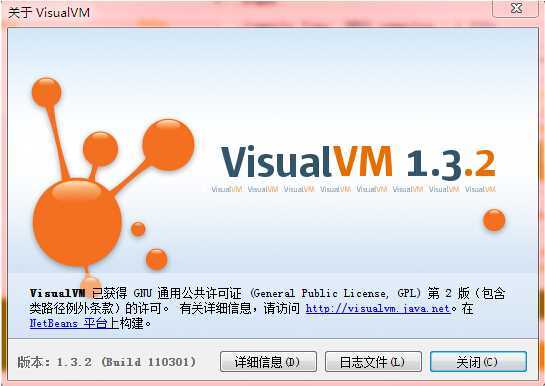
在图中已经列出了它的官方网站地址:
首先,打开visualvm,它会自动检索到本地机器上java应用程序,如下图:
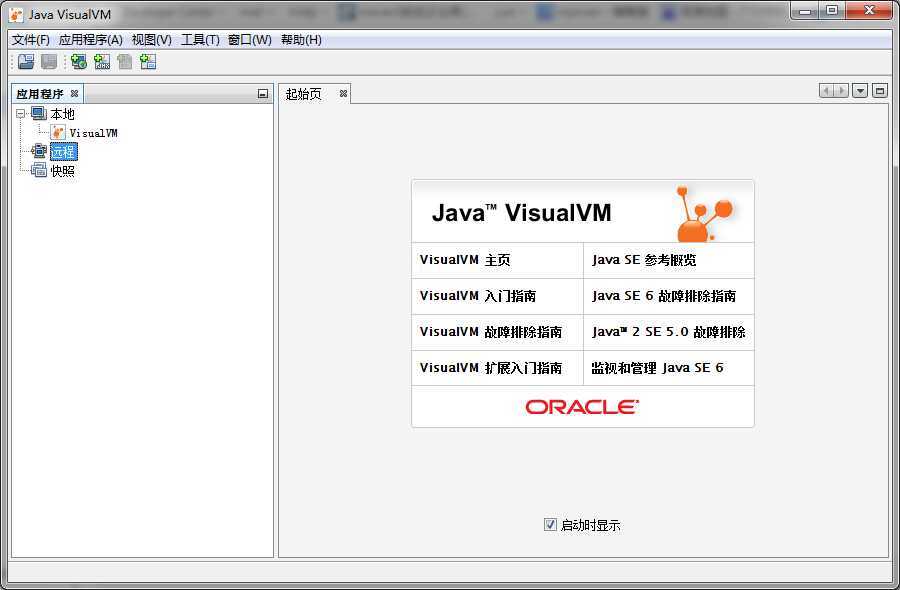
双击它就可对它开始进行各项数据的监控了。
但是监控远程机器上的Java应用程序就没有这么简单了,需要进行相应的配置,
首先我们来看下visualvm监控远程机器上Java应用程序的原理:
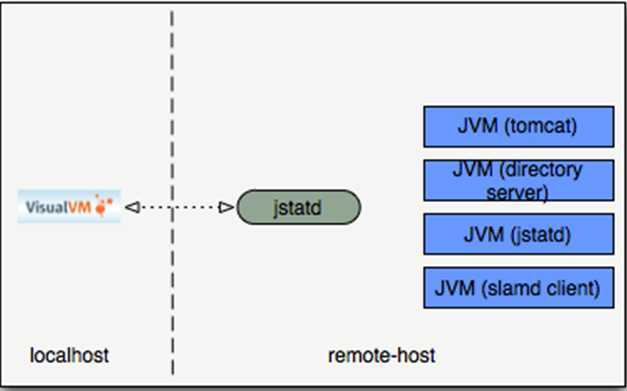
由上图可知,visualvm必须通过jstatd服务来取得远程机器上Java应用程序的运行数据。
所以我们得先在要监控的机器上启动jstatd服务(这个服务是在远程机器上启动的)
1、首先在远程机器上配置好Java环境:
JAVA_HOME,CLASSPATH,PATH
配置完之后,在cmd里面通过:java -version和javac -version,确定Java环境配置完成
2、 创建一个文件:jstatd.all.policy(名字可以变,扩展名不可以变),内容如下:
grant codebase "file:${java.home}/../lib/tools.jar" { permission java.security.AllPermission; };
这个文件的作用是让jstatd服务能够读取机器上的java应用程序的运行数据
3、把这个文件放到:%JAVA_HOME%\bin目录下。
4、打开cmd,把目录切到:%JAVA_HOME%\bin目录下,然后执行如下命令:
jstatd -J-Djava.security.policy=jstatd.all.policy
这个时候,如果cmd是如下所示的状态,则说明jstatd服务启动成功
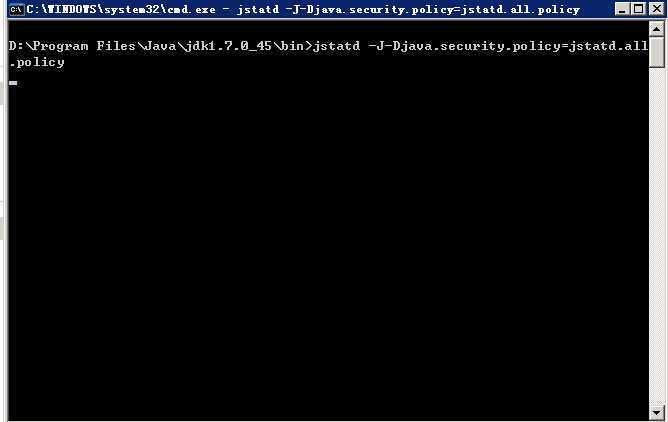
注:上面启动的jstatd服务,默认端口是1099,也可以在上面命令中指定端口号
按照上面的原理图,在远程机子上启动jstatd服务之后,visualvm就可以监控到远程机器上的JAVA应用程序了,按下面操作即可:
1、在本地visualvm界面上添加远程主机:
在左边“应用程序”中,右击“远程”,选择“添加远程主机”
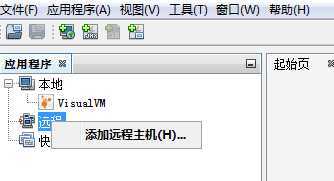
然后在弹出的对话框里面输入所要监控的远程主机的IP,如下所示:
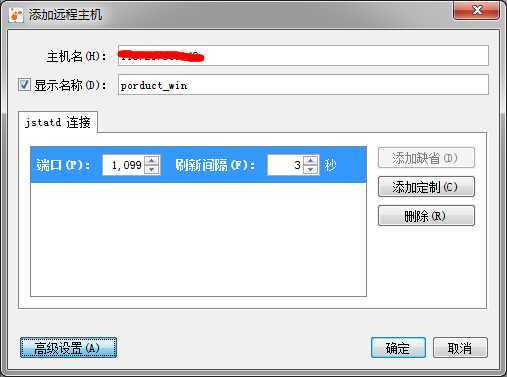
刚开始进入时,不是这个对话框,点击“高级设置”就会展开余下的部分,就是上面所示的对话框,在里面可以设置远程机器上jstatd服务所用的端口号,默认是1099,可以通过勾选“显示名称”,在里面输入自己想要的远程主机名,最后点击确定即可。
2、展开刚所新建的远程主机,就可看到运行在远程机器上的JAVA应用程序了,如下所示:
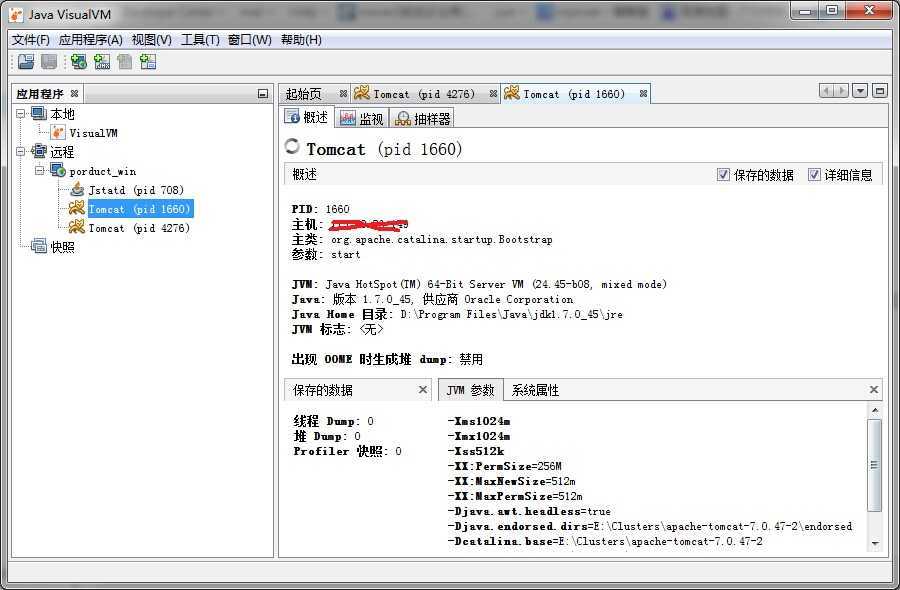
通过双击里面的应用程序,就可以像本地应用程序一样,对它进行监控了。
到此,visualvm远程监控部分算是完成了。
最后需要注意的一点是,jdk6上的visualvm不能够监控到jdk7上的java应用程序,即使jstatd服务成功启动也不行。
来自: http://hanwangkun.iteye.com/blog/1195526
标签:style blog http color java io strong 文件 数据
原文地址:http://www.cnblogs.com/mjorcen/p/3932978.html